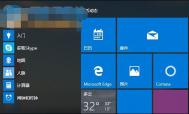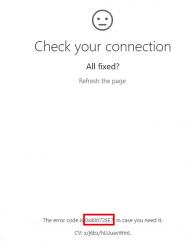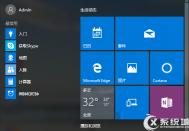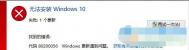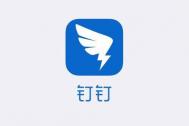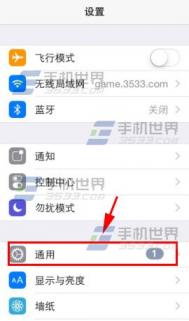更新Win10系统出现0x80072ee2错误的解决方法
win10系统的出现就是因为技术的更新与突破,为了满足我们日益增长的技术需求。我们在获得最新的技术之时,还需要不断地开拓获得又一次的创新与发展。就win10系统而言,也是一次又一次的进行系统的更新。不少的用户为了自己的需求,总是在第一时间让自己的系统成为最新的版本都会第一时间选择去更新。但是不是每一次的更新都能顺利进行的。不少的用户们反映,在自己将win10系统升级到10158版本的时候,总是会遇到Ox80072ee2错误,并最终导致无法进行升级。在遇到这种情况,满怀看到最新版本的期望瞬间破碎,用户们肯定是浑身不舒服。在遇到这种情况的时候,我们该怎样解决才能继续进行我们的系统更新呢,下面图老师小编就给大家介绍介绍图老师小编的方法,具体步骤如下:

解决方法
出现 0x80072ee2的错误代码是由于服务器无响应造成的,请保证您的网络环境出于稳定状态下进行更新,您也可以尝试更改DNS地址。
1. 使用管理员账户登录计算机。
2. 依次打开控制面板-网络和Internet-网络和共享中心。
3. 在左侧导航栏中点击更改适配器设置。
4. 右键当前的网络连接(本地连接或宽带连接),选择属性。
5. 选择Internet协议版本4 (TCP/IPv4),点击属性。
6. 在打开的Internet协议版本4 (TCP/IPv4)属性窗口中,选择使用以下DNS服务器进行手动设置。
7. 在首选DNS服务器中输入:4.2.2.1,在备用DNS服务器中输入:4.2.2.2。
介绍步骤大概就是这么多了,是不是轻轻松松几步就能快速搞定呢。若果稍微对系统有些了解的用户就可以发现,其实这个错误的出现的原因只是网络的问题,所以重新设置一下网络系统就能恢复正常了呢。如果您觉得我们意见可取的话,那就跟着图老师小编的步骤走吧。
Win7系统下彻底清除Win10更新安装包的方法
据图老师小编所知,win10的新增性功能真的是在广大用户中有着很好的评价,win10较前面的系统增加了许多实用性的功能,实在是棒棒的。图老师小编也是一个特别实在的电脑,为了体验新系统的魅力特地去下载了win10系统更新安装包,但是图老师小编发现,虽然是win10的功能性很强,但是再好的东西也是会有瑕疵,其兼容性并不大可观。无奈之下,只能下决心痛心的删除了win10更新的安装包。当图老师小编回头去寻找更新安装之时,却意外的发现,更新安装包失踪了。这把图老师小编可是搞糊涂了,该如何是好呢。图老师小编接下来,可是请教了不少电脑高手,问东问西,终于是把这个问题搞明白了。最终安装包得以成功删除。为了不让您像图老师小编一样的痛苦,乐于助人的图老师小编,在这里给大家图老师小编的分享经验,如何win7系统下彻底清除win10更新安装包。
方法一:
进入文件夹:C:WindowsSoftwareDistributionDownload 然后删除里面的所有文件就可以了;
C:WindowsSoftwareDistributionDownload文件夹是Win7系统存放更新缓存的文件夹,所以你的Win10系统更新文件也会存放在这个文件夹里。
方法二:
1、右键右击C盘属性,然后点击磁盘清理;
2、然后系纺会进行检查,检查后勾选Windows更新,然后确定清理;

以上两种方法都能够很快帮助大家在Win7系统下彻底清除Win10更新安装包。如果你想要删除win10系统更新安装包却又找不到安装位置的话,可以按照图老师小编的方法进行操作。
Win7升级到win10后系统后无法打开应用的解决方法
win10因为其性能以及功能的优势,被广大的用户所追捧。据图老师小编这几次调查。正是因为win10系统的高效性等特点,不少的用户都选择把自己当电脑的win7升级到win10。那么这样问题就来了。很多用户反映,在升级之后,系统无法切换账户。并且更严重的是也无法打开应用,这个足以让很多用户们都暴走啊,满怀期待的想使用到最新的系统,却发现,什么应用都无法使用,连最基本的账户都无法切换。真的是让图老师小编都会忍不住吐槽两句。到底问题的源头到底是什么呢,到底该如何好好地解决这个问题呢?是不是该电脑无法使用win10系统呢,答案肯定是否定的,并且图老师小编是有办法解决这个问题的。接下来,到了图老师小编做大家的老师给大家讲解的时候啦,给大家介绍切换账户且打不开应用的有效解决方法:
原因:
由于原来的Win7系统使用了Adminitrator内置管理员帐户来管理操作系统,而在我们升级到Win10之后沿用了之前的帐户登录,可是不巧在 win10中使用内置管理员帐户有很多问题,导致用户无法打开应用,设置等(win10系统的设置已经Metro化了)。
解决方法:
一、首先我们先要让Administrator帐户能打开设置帐户等应用;
1、按WIN+R 调出运行,然后输入gpedit.msc 回车;
2、打开策略组之后,在右侧选项列表中,展开;

3、双击打开用户帐户控制:本地账户的管理员批准模式然后设置为已启用并保存;
4、然后尝试m.tulaoshi.com是否能打开,不行的话重启一下计算机。
二、使用别的帐户登录或新建一个管理员帐户;
(本文来源于图老师网站,更多请访问https://m.tulaoshi.com/windowsshi/)可以使用Administrator打开帐户管理后,我们再到帐户其他帐户中新建一个管理员帐户并使用他登录即可。
图老师健康网图老师健康网温馨提示:win10系统和win8系统有点相似,Administrator帐户的权限并没有Win7系统中大,所以大家还是尽量使用别的管理员帐户登录。
以上图文并茂的就是图老师小编想出来的解决的方法了,有没有感觉图老师小编那是相当的机智呢。我相信亲爱的用户们您肯定比图老师小编厉害的多了,稍稍一看就能成功的解决出来这个问题。如果您真的遇到了这个问题,那就看看图老师小编的教程分享吧。
win10系统无限次自动重启的解决方法
今天,有win10系统的电脑用户跟图老师小编反映了系统无限次自动重启的问题。经了解,该电脑用户是在系统发生故障之后,进行了强制重启的处理之后发生的。图老师小编分析:重新启动计算机会自动对故障进行修复。如果自动修复没有修复问题,就会陷入无限重启的死循环。这个时候我们应该怎么解决这个问题呢?

Windows10系统
一、制作USB启动盘,并从U盘启动
将微软原版Windows10镜像写入U盘后即可得到带有恢复环境的USB启动盘。
二、进入恢复环境进行修复
从U盘启动后,你会看到下面的画面:
1、点击左下角的修复计算机;
2、选择疑难解答
3、选择高级选项
4、选择命令提示符;
5、之后会打开命令提示符,如果提示你输入密码,请输入自己的Windows登录密码。

命令提示符
6、在命令提示符中输入bcdedit回车,你会看到上图所示的结果,找到名为resumeobject的条目,记录下后面的一长串字符(即GUID)。
7、接着输入bcdedit /set {GUID} recotulaoShi.comveryenabled No回车运行,运行该命令后就会暂时禁用系统的自动启动修复功能,其中的{GUID}即为上一步中记录的字符。
8、最后输入chkdsk /r c:回车,系统会自动检查文件系统错误。检查完成之后再重启电脑,一般情况下即可恢复正常。不过在重启之前,建议再执行一下系统文件修复命令,以修复系统中可能已损坏的文件。
9、输入sfc /scannow回车,之后会开始系统文件的扫描验证。这需要一点时间,请保持耐心。
(本文来源于图老师网站,更多请访问https://m.tulaoshi.com/windowsshi/)修复完成之后重启即可。
以上就是Windows10系统无限自动重启怎么解决的全部介绍了,使用上述的方法实际上是绕过Windows10的自动修复程序,直接对Windows10进行修复,这样就能解决这个问题了。
Win10系统下调整图标和文字大小的方法
大家在使用电脑的时候似乎很少关注图标和文字的size,一般在电脑系统设置好的情况下不会轻易的改动,除非是因为某些因素改变了图标和文字的大小,被逼无奈之下需要改动才会特地的去修改。win10系统中的图标和文字大小是可以单独调节的,但是单独调节的时候很难找出一个标准的大小,经常是图标和文字大小不符,让人看得很别扭。下面图老师小编就教大家一个方法,可以同时调整win10系统中图标和文字的大小,使他们看上去协调一点。
设置步骤:
1.在开始菜单中运行设置选项,跳入进入设置窗口!

2.在显示窗口菜单中找到更改此显示器上的文本、应用和其它项目的大小。
3.这时候我们拖动滑块来对图标文字大小进行调整,此处有100% 125% 150% 200%等几个选项供用户选择,大家可以测试一下什么样的大小适合自己。

这个教程对于一些注意细节的人来说还是很有作用的,使用了上述的方法之后就可以很好控制图标和文字的比例,就能让人看上去协调多啦!
Win10系统下如何将Defender图标添加到任务栏中的方法
win10系统中有个自带的杀毒软件Defender,不知道大家是否了解,虽然很多人都在使用着第三方杀毒软件,但是我们不能忽视着还是有一部分人仍然在使用着Defender。为什么很多人都不知道这个软件的存在,这也不能怪大家粗心,因为这个杀毒软件一般不会在电脑中显示出来,它被电脑隐藏起来了,即使开机的时候自动开启了,在任务栏中还是无法看到。所以今天图老师小编就为那些想要把win10中Defender杀毒软件添加到任务栏中的小伙伴们出出招,教大家如何在任务栏中找到Defender图标。

我们可以从注册表把这个图标给找回来。在操作之前,还是希望大家能够先备份好注册表文件,以免发生意外后无法补救。软媒魔方的清理大师(点击下载)正好可以满足这一要求。
具体步骤如下:
1、在CorTuLaoShi.comtana搜索栏输入regedit后回车,打开注册表编辑器
2、定位到
HKEY_CURRENT_USERSOFTWAREMicrosoftWindowsCurrentVersionRun

3、新建字符串值,重命名为Windows Defender

4、为该字符串值设定以下数值数据
%ProgramFiles%Windows DefenderMSASCui.exe-runkey

5、点击确定后重启文件资源管理器(可用软媒魔方的快捷指令轻松实现),或者注销重新登录,就会发现该图标已经出现在任务栏。
如果你的系统默认显示该图标,也可以通过注册表取消显示。方法很简单,将
HKEY_CURRENT_USERSOFTWAREMicrosoftWindowsCurrentVersionRun
以及
HKEY_LOCAL_MACHINESOFTWAREMicrosoftWindowsCurrentVersionRun

这两个位置涉及Program FilesWindows DefenderMSASCui.exe内容的值全删掉后重启文件资源管理器。在Win10中,上述相关位置跳转非常简单,在Run上单击右键,在菜单中选择最后一项即可互相跳转。
以上的方法可以帮大家找到丢失的Defender图标,只要执行以上的操作,Defender图标就会出现在任务栏中了,直接点击就可以打开了,赶紧操作试试吧!
win10系统下更新驱动出现超时的解决方法
电脑中有几大重要组成部分大家都是了解的,其中一个关键的部分就是驱动程序,这个程序对电脑的运行至关重要,不仅在之前的win7、win8还是目前的win10中都有表现,所以我们要时刻关注驱动程序的更新。一般情况下,驱动程序都是不定时的进行更新的,几乎过一段时间就有提醒说要更新,如果一旦错过了更新的时间,Windows的系统使用率就会降低,对于我们正常的使用也是有影响的。但是最近有用户说在win10中更新驱动的时候,提示超时,下面图老师小编就来教大家解决方法。
win10系统下更新驱动出现超时的解决方法
1.首先,咱们需要返回到win10系统的传统桌面位置,之后,咱们同时按下win10电脑键盘上的win+R快捷键打开电脑的运行窗口,在打开的运行窗口中,咱们输入gpedit.msc并单击回车。

2.在打开的win10系统的组策略编辑器窗口中,咱们依次点击展开左侧菜单中的计算机配置管理模板系统设备安装。再在右侧找到配置设备安装超时,之后,咱们双击配置设备安装超时选项,这时就会弹出一个对话框来,咱们勾选其中的已启用选项,然后在下面数值框中递进到1800秒即可。点击确定按钮之后退出本地组策略编辑器。
3.完成设置之后,咱们在弹出的窗口中选择自动搜索更新的驱动程序软件(S),这时会通过搜索,下载,然后进行安装。
及时更新驱动对于电脑的正常运行是非常重要的,所以我们要关注更新提示,如果遇到同样的问题可以使用上述的方法,可以有效帮助大家解决哦